Kako popraviti Nimate dovoljenja za shranjevanje na to mesto v sistemu Windows

Ko Windows prikaže napako »Nimate dovoljenja za shranjevanje na tem mestu«, vam to prepreči shranjevanje datotek v želene mape.
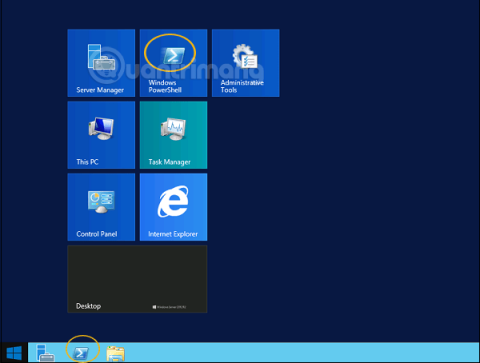
Kaj je PowerShell?
Windows PowerShell je lupina ukazne vrstice in skriptni jezik, zasnovan posebej za sistemske skrbnike. Podobno je skriptiranju Bash v Linuxu. Lupina Windows PowerShell, zgrajena na ogrodju .NET Framework , IT strokovnjakom pomaga nadzorovati in avtomatizirati administracijo operacijskih sistemov Windows ter aplikacij, ki se izvajajo v okoljih Windows Server.
Ukazi PowerShell se imenujejo cmdleti, ki omogočajo upravljanje računalnika z ukazno vrstico. Orodja v lupini PowerShell omogočajo dostop do shramb podatkov, kot sta register in shramba potrdil, tako enostavno kot dostop do datotečnega sistema.
Poleg tega ima PowerShell bogat razčlenjevalnik zaslona in popolnoma razvit skriptni jezik. Preprosto povedano, lahko opravite vse naloge, kot je delo z uporabniškim vmesnikom in še veliko več.
Ikono PowerShell najdete v opravilni vrstici in v meniju Start. Odprete ga lahko s klikom na to ikono.

Ko se prikaže spodnji zaslon, to pomeni, da je lupina Windows PowerShell pripravljena za delo.

Najnovejša različica lupine PowerShell je 5.0 in za preverjanje različice lupine PowerShell, nameščene na strežniku, morate samo vnesti ukaz:
:$PSVersionTable
V vrnjenih rezultatih poiščite vrstico PSVersion v stolpcu Ime in si oglejte ustrezno vrstico v stolpcu Vrednost. Kot je prikazano spodaj, vidimo, da je nameščena različica PowerShell 4.0.

Če želite posodobiti PowerShell na najnovejšo različico z več ukazi cmdlet, morate prenesti Windows Management Framework 5.0 in ga namestiti.

Več o PowerShell ISE
Integrirano skriptno okolje Windows PowerShell (ISE) je gostiteljska aplikacija za Windows PowerShell. V PowerShell ISE lahko izvajate ukazno vrstico, pišete, testirate in odpravljate skripte v grafičnem uporabniškem vmesniku z večvrstičnim urejanjem, dokončanjem zavihkov, označevanjem sintakse, izbiranjem in pomočjo, kontekstualno in podporo za jezik, ki se piše od desne proti levi.
Menijske predmete ali bližnjice na tipkovnici je mogoče uporabiti za izvajanje mnogih istih nalog, kot se izvajajo v konzoli Windows PowerShell. Na primer, ko odpravljate napake v skriptu v PowerShell ISE, da nastavite točko preloma vrstice v skriptu, preprosto kliknite z desno tipko miške na vrstico kode in izberite Preklopi točko preloma.
Če želite odpreti PowerShell ISE, pojdite na Start > Iskanje > in vnesite PowerShell , v rezultatih iskanja, ki se prikažejo, kliknite PowerShell ISE, kot je prikazano:

Drug način je, da kliknete puščico navzdol, kot je prikazano spodaj:

Navedel bo vse aplikacije, nameščene na strežniku, in samo kliknite Windows PowerShell ISE.

Vmesnik PowerShell ISE bo videti takole:

Ima 3 dele, 1 je konzola PowerShell, 2 je skriptna datoteka, 3 je ukazni modul. Med ustvarjanjem skripta ga lahko zaženete neposredno in si ogledate rezultate:

Osnovni ukazi v PowerShell
Ukazov PowerShell je veliko in težko jih je vse našteti v tej vadnici, osredotočili se bomo le na najbolj osnovne in pomembne ukaze PowerShell.
Prvi je ukaz Get-Help , ki pojasnjuje, kako ustvariti ukaz in njegove parametre.

Če želite pridobiti seznam posodobitev, uporabite ukaz Get-HotFix in za namestitev hitrega popravka, recimo KB2894856, vnesite naslednji ukaz: Get-HotFix -id kb2894856 .

Prejšnji članek: Namestitev vlog, konfiguracija vlog v sistemu Windows Server 2012
Ko Windows prikaže napako »Nimate dovoljenja za shranjevanje na tem mestu«, vam to prepreči shranjevanje datotek v želene mape.
Syslog Server je pomemben del arzenala skrbnika IT, zlasti ko gre za upravljanje dnevnikov dogodkov na centralizirani lokaciji.
Napaka 524: Prišlo je do časovne omejitve je statusna koda HTTP, specifična za Cloudflare, ki označuje, da je bila povezava s strežnikom zaprta zaradi časovne omejitve.
Koda napake 0x80070570 je običajno sporočilo o napaki v računalnikih, prenosnikih in tabličnih računalnikih z operacijskim sistemom Windows 10. Vendar se pojavi tudi v računalnikih z operacijskim sistemom Windows 8.1, Windows 8, Windows 7 ali starejšimi.
Napaka modrega zaslona smrti BSOD PAGE_FAULT_IN_NONPAGED_AREA ali STOP 0x00000050 je napaka, ki se pogosto pojavi po namestitvi gonilnika strojne naprave ali po namestitvi ali posodobitvi nove programske opreme in v nekaterih primerih je vzrok napaka zaradi poškodovane particije NTFS.
Notranja napaka razporejevalnika videa je tudi smrtonosna napaka modrega zaslona, ta napaka se pogosto pojavi v sistemih Windows 10 in Windows 8.1. Ta članek vam bo pokazal nekaj načinov za odpravo te napake.
Če želite, da se Windows 10 zažene hitreje in skrajša čas zagona, so spodaj navedeni koraki, ki jih morate upoštevati, da odstranite Epic iz zagona sistema Windows in preprečite, da bi se Epic Launcher zagnal z Windows 10.
Datotek ne smete shranjevati na namizju. Obstajajo boljši načini za shranjevanje računalniških datotek in vzdrževanje urejenega namizja. Naslednji članek vam bo pokazal učinkovitejša mesta za shranjevanje datotek v sistemu Windows 10.
Ne glede na razlog boste včasih morali prilagoditi svetlost zaslona, da bo ustrezala različnim svetlobnim pogojem in namenom. Če morate opazovati podrobnosti slike ali gledati film, morate povečati svetlost. Nasprotno pa boste morda želeli zmanjšati svetlost, da zaščitite baterijo prenosnika.
Ali se vaš računalnik naključno zbudi in prikaže okno z napisom »Preverjanje posodobitev«? Običajno je to posledica programa MoUSOCoreWorker.exe - Microsoftove naloge, ki pomaga usklajevati namestitev posodobitev sistema Windows.








